iPhone – это один из самых популярных и функциональных смартфонов, который используется миллионами людей по всему миру. Он предлагает множество удобных функций, включая возможность импорта контактов с SIM-карты. Это особенно полезно, если вы только что приобрели новый iPhone или у вас есть важные контакты на СИМ-карте, которые вы хотите перенести на свое устройство.
В этой статье мы подробно рассмотрим, как импортировать контакты с SIM-карты в iPhone. Мы расскажем о нескольких простых шагах, которые помогут вам перенести контакты на свое устройство.
Шаг 1: Вставьте SIM-карту в слот для карты SIM на вашем iPhone. Для этого используйте инструмент для извлечения SIM-карты, который обычно поставляется в комплекте с вашим устройством.
Шаг 2: После вставки SIM-карты на вашем iPhone откройте Настройки и выберите Контакты.
Шаг 3: Прокрутите вниз и выберите Импорт SIM-контактов. Нажмите на эту функцию, чтобы перенести контакты с SIM-карты на ваше устройство.
Шаг 4: После выбора этой функции ваш iPhone начнет процесс импорта контактов с SIM-карты. Это может занять некоторое время, в зависимости от количества контактов, которые вы хотите импортировать.
Поздравляю! Теперь все ваши контакты с СИМ-карты импортированы на ваш iPhone. Вы можете легко найти и использовать их в приложении Телефон или Контакты, а также синхронизировать с вашим аккаунтом iCloud.
Не забывайте регулярно проверять и обновлять свои контакты на iPhone, чтобы иметь всегда доступ к актуальной информации о своих друзьях, коллегах и близких.
Теперь вы знаете, как импортировать контакты с SIM-карты в iPhone. Это очень полезное умение, которое поможет вам перенести ваши ценные контакты на устройство и всегда оставаться на связи с важными людьми в вашей жизни.
Как импортировать контакты с SIM-карты на iPhone
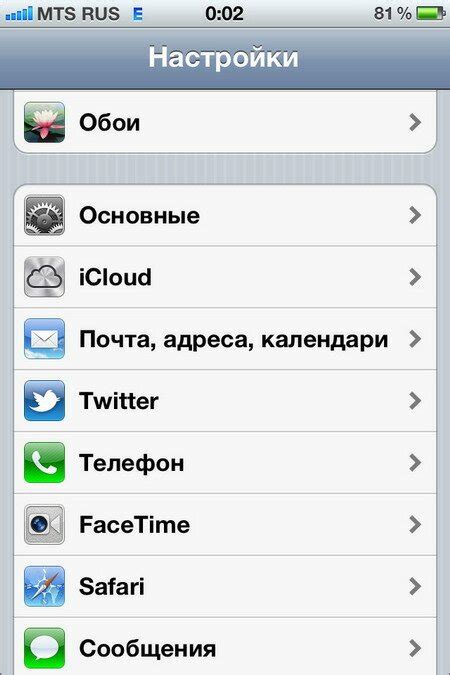
Вот пошаговая инструкция о том, как выполнить импорт контактов с SIM-карты на iPhone:
- Вставьте SIM-карту в слот для карты SIM на вашем iPhone.
- На главном экране устройства найдите и нажмите на иконку "Настройки".
- В меню "Настройки" прокрутите вниз и выберите "Контакты".
- В разделе "Контакты" найдите и нажмите на "Импорт SIM-контактов".
- Выберите, какие контакты вы хотите импортировать на iPhone. Вы также можете выбрать опцию "Все" для импорта всех контактов с SIM-карты.
- Нажмите на кнопку "Импортировать" и дождитесь завершения процесса импорта.
После завершения импорта вы сможете легко найти все ваши контакты в приложении "Контакты" на iPhone. Они будут автоматически синхронизироваться со всеми вашими другими Apple-устройствами, подключенными к вашей учетной записи iCloud.
Теперь вы знаете, каким образом импортировать контакты с SIM-карты на iPhone. Этот процесс занимает всего несколько минут и позволит вам быстро получить доступ к своим контактам на новом устройстве.
Почему важно импортировать контакты с SIM-карты на iPhone
Перенос контактов с SIM-карты на iPhone позволяет сэкономить время и удобно организовать список контактов на новом устройстве. Также это помогает избежать потери важной информации, которая была сохранена на SIM-карте. Благодаря импорту сим-контактов на iPhone, вы сможете использовать свой список контактов сразу после настроек нового устройства и не тратить время на ручной перенос данных.
Кроме того, импорт контактов с SIM-карты на iPhone позволяет сохранить связь с родственниками, друзьями, коллегами и другими людьми, которые могут быть важными для вашей жизни или работы. Это не только удобно, но и помогает поддерживать связь и оставаться в курсе всех изменений в жизни тех, кого вы знаете. Потеря связи с важными контактами может вызвать некомфортные ситуации и проблемы в общении.
Также перенос контактов с SIM-карты на iPhone позволяет упростить передачу данных между устройствами и избежать потери информации о контактах. Если SIM-карта повреждается, утеряна или вам нужно использовать другую SIM-карту, вы без проблем сможете импортировать контакты на новый iPhone и сохранить всю необходимую информацию.
В целом, импорт контактов с SIM-карты на iPhone является важным шагом при настройке нового устройства. Это позволяет сохранить все свои контакты, упростить передачу данных и поддерживать связь с важными людьми в вашей жизни. Не забывайте выполнить эту процедуру, чтобы быть всегда на связи и иметь доступ ко всей необходимой информации о ваших контактах на новом iPhone.
Шаг 1: Откройте меню настройки телефона
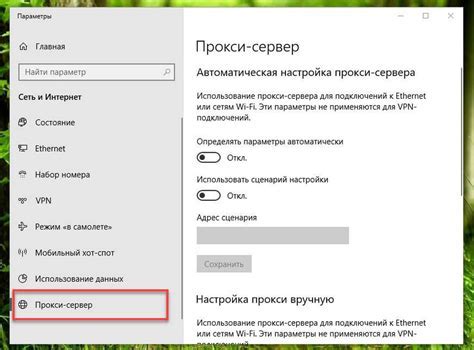
Чтобы начать процесс импорта контактов SIM-карты в iPhone, вам необходимо открыть меню настройки телефона. На главном экране вашего iPhone найдите иконку "Настройки" и нажмите на нее, чтобы открыть меню.
Примечание: Если иконка "Настройки" не отображается на главном экране, прокрутите вниз или воспользуйтесь функцией поиска на iPhone, чтобы найти иконку "Настройки".
Шаг 2: Выберите "Контакты", затем "Импорт SIM-контактов"
После того, как вы открыли приложение "Настройки" и выбрали раздел "Контакты", следующим шагом будет импорт контактов с SIM-карты на ваш iPhone. Чтобы это сделать, прокрутите страницу до раздела "Импорт SIM-контактов" и нажмите на него.
Вы увидите окно с информацией о процессе импорта. Нажмите на кнопку "Импортировать SIM-контакты", чтобы начать процесс.
iPhone начнет копирование контактов с SIM-карты и добавит их в вашу учетную запись iCloud. Это позволит вам сохранить контакты и использовать их на вашем iPhone.
Пожалуйста, подождите, пока процесс импорта будет завершен. Это может занять несколько минут, в зависимости от количества контактов на SIM-карте.
Когда процесс завершится, вы увидите сообщение об успешном импорте. Теперь вы можете перейти к следующему шагу и настроить синхронизацию контактов с вашим аккаунтом iCloud.
Шаг 3: Дождитесь завершения импорта контактов
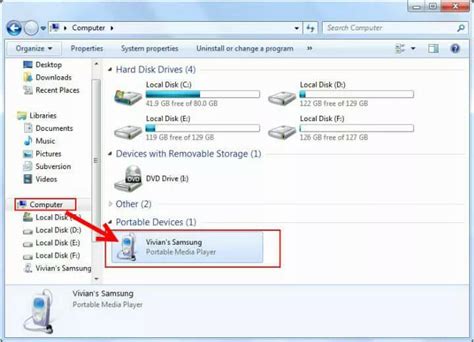
После того, как вы нажали на кнопку «Импортировать контакты», iPhone начнет процесс импорта выбранных контактов с SIM-карты. Вам потребуется немного подождать, пока все контакты успешно загрузятся на устройство.
Время, необходимое для импорта контактов, может зависеть от количества и размера файлов, а также от скорости вашего интернет-соединения. Обычно этот процесс занимает несколько минут.
Чтобы убедиться, что импорт завершен, вы можете проверить ваши контакты на iPhone. Откройте приложение «Контакты» и просмотрите список. Если все контакты, которые вы хотели импортировать, появились, значит, процесс был успешным.
Теперь у вас есть доступ ко всем вашим контактам с SIM-карты на iPhone.
Шаг 4: Проверьте импортированные контакты
После завершения процесса импорта контактов с SIM-карты, вам стоит проверить, что все контакты успешно сохранены на вашем iPhone. Для этого выполните следующие действия:
- Откройте приложение "Контакты" на вашем iPhone.
- Прокрутите список контактов вниз и убедитесь, что новые контакты отображаются в списке.
- Проверьте, что все данные контактов, такие как имена, номера телефонов, адреса и электронные адреса, перенесены корректно.
- Если вы обнаружите какие-либо ошибки или отсутствующую информацию, вам потребуется повторить процесс импорта контактов с SIM-карты.
Теперь вы можете быть уверены, что все ваши контакты с SIM-карты успешно импортированы на ваш iPhone и готовы к использованию.
Шаг 5: Сохраните контакты в iCloud
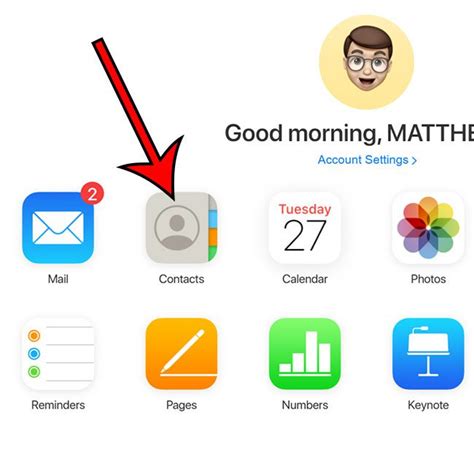
После того, как вы перенесли контакты с SIM-карты на iPhone, рекомендуется сохранить их в iCloud. Это позволит вам сделать резервную копию контактов и синхронизировать их на всех ваших устройствах Apple, таких как iPad и Mac.
Чтобы сохранить контакты в iCloud, выполните следующие шаги:
- На вашем iPhone откройте настройки, нажав на значок "Настройки" на главном экране.
- Прокрутите вниз и нажмите на свою учетную запись iCloud.
- В меню iCloud включите опцию "Контакты", чтобы ваши контакты синхронизировались с iCloud.
- Теперь ваш iPhone будет автоматически сохранять все изменения ваших контактов в iCloud.
Таким образом, вы обеспечите безопасное хранение контактов и доступ к ним с любого устройства Apple, подключенного к вашей учетной записи iCloud.
Примечание: Если вы уже используете iCloud на другом устройстве Apple, убедитесь, что в настройках этого устройства также включена синхронизация контактов.
Теперь вы знаете, как импортировать контакты с SIM-карты в iPhone. Этот процесс довольно прост и займет всего несколько минут. Пользуясь этой инструкцией, вы сможете легко перенести все ваши контакты на новый iPhone и сохранить их в телефонной книге.
Не забывайте регулярно делать резервные копии ваших контактов, чтобы не потерять их при сбое или повреждении устройства. Кроме того, iPhone предоставляет множество других способов синхронизации и передачи контактов, таких как использование облачного хранилища или программ третьих сторон.
Импорт контактов - важная задача для каждого владельца iPhone. Надеемся, что наша подробная инструкция помогла вам справиться с этой задачей и упростила процесс переноса контактов на ваш iPhone.
Если у вас возникли вопросы или проблемы при выполнении этой процедуры, вы всегда можете обратиться в службу поддержки Apple или посетить форумы сообщества пользователей iPhone, чтобы получить помощь.
Удачного использования вашего нового iPhone!




